Как вывести на экран телефона контакт для быстрого набора
Что такое быстрый набор
Быстрый набор – это специальная опция, которая впервые появилась на кнопочных телефонах. Она позволяет совершать звонок определенному абоненту посредством нажатия по конкретной клавише. Предварительно нужный номер записывается под удобную кнопку набора, что в зависимости от модели смартфона делается по-разному. После небольшой настройки человеку остается открыть приложение, отвечающее за совершение вызовов, и удержать палец на определенной цифре.
Использовать данную функцию целесообразно в том случае, если вы звоните какому-то человеку по несколько раз в день. Если же вызовы совершаются редко, то и добавлять номер в быстрый набор бессмысленно. Стоит отметить, что подобную возможность предоставляют практически все современные программы, предназначенные для звонков.
Как добавить номер в быстрый набор на телефоне Андроид
В зависимости от модели телефона принцип добавления контакта в быстрый набор отличается. Однако разница обычно заметна во внешнем оформлении и названии вкладок. Что касается последовательности действий, то значительных отличий заметить трудно.
Через встроенный «Телефон»
На каждом смартфоне имеется предустановленное приложение, отвечающее за совершение звонков. В нём практически всегда имеется возможность добавления определенного номера в быстрый набор. Предлагаем рассмотреть общую инструкцию, которая подходит для большинства современных устройств:
- Открываем программу «Телефон».
- Ожидаем, пока на экране появится клавиатура с цифрами. Удерживаем палец на нужном числе до появления дополнительного окна.
- Система предложить назначить номер быстрого набора на выбранную кнопку. Нажимаем по клавише «Да» или «Ок».
- Выбираем нужный номер из списка контактов, или из недавно совершенных вызовов.

Также существует и другой вариант действий. Для начала необходимо запустить программу, через которую обычно выполняются звонки. А далее вам предстоит следовать простой инструкции:
- Открываем дополнительное меню, нажав по иконке в виде трех вертикальных полосок.
- Переходим в раздел «Расширенные настройки» или сразу же заходим во вкладку «Быстрый набор». Всё опять-таки зависит от установленной прошивки и версии Android.

Когда нужный раздел открыт, можно переходить к настройке набора. Принцип действий простой и не требует подробных объяснений:
- Нажимаем по значку «+», расположенному под выбранной кнопкой.
- Выбираем нужный контакт.

Подобные инструкции подходят для смартфонов, работающих под управлением Андроид 7, 8, 9, 10 и ниже. Во время настройки функции желательно соблюдать внимательность и осторожность, дабы случайно не перепутать номера.
Через сторонние приложения
Довольно часто встроенная программа, отвечающая за совершение вызовов, обладает весьма скромным функционалом. Тогда можно установить стороннее приложение, имеющее более приятный дизайн и множество полезных инструментов. Одним из таких является утилита Simpler, получившая высокую оценку и массу положительных отзывов в Google Play. Давайте установим программу, а после выполним первоначальную настройку.
С течением времени многие функции перекочевали с обычных телефонов на смартфоны. Не исключением стала функция быстрого набора номера на смартфонах Xiaomi с системой Miui. Расскажем как ее активировать и какие есть альтернативы.

Быстрый набор номера на Xiaomi
Для настройки быстрого набора:
- Переходим в "звонилку" (номеронабиратель, это тот самый значок зеленой трубки);
- В нижнем левом углу нажимаем три полоски;
- Открываем «Расширенные настройки»;


- Выбираем цифру для быстрого набора.
Теперь вы можете использовать быстрый набор через цифру.
Если у вас в телефоне активны две sim-карты, телефон на одном из этапов попросит выбрать номер, с которого будет осуществлен звонок.
Добавление в избранные контакты на Xiaomi
Избранный абонент будет отображаться в самом начале списка контактов.
Чтобы добавить избранный контакт нужно:
- Выбрать нужного абонента;
- На карточке абонента нажать значок сердца.

Чтобы убрать человека из избранного списка нужно еще раз нажать сердечко в его карточке.
Создания ярлыка для быстрого набора
Еще одной альтернативой быстрому набору может стать создание ярлыка абонента.
Возможность быстро связаться с конкретным абонентом была представлена ещё задолго до появления смартфонов, однако в новых девайсах она никуда не исчезла – с помощью встроенного и стороннего программного обеспечения можно удобно позвонить кому угодно «в одно касание».
Быстрый набор Android: что это такое?
Как становится ясно из вступления к статье, быстрым набором на Android называется то же, что и по отношении к любому телефону. С помощью данной функции можно сделать вызов на определённый номер, не вводя его вручную и не добавляя сведений о человеке в журнал контактов. Это крайне полезно для экономии времени пользователям, на устройствах которых содержится множество информации об абонентах, но может применяться и в других случаях.
Возможность воспользоваться данной функцией имеется во встроенных приложениях для совершения звонков и просмотра контактных данных. Тем не менее, в тексте рассматриваются и варианты, требующие задействование стороннего софта. Собственно, мы рассказали про все способы как сделать быстрый набор на телефоне Андроид.
Как сделать быстрый набор на «Андроиде»
Быстрый набор через «Избранное»
При следовании этой инструкции один или несколько контактов будут отображаться в отдельном блоке, находящемся выше всех остальных записей.
Samsung
Скриншоты, предоставленные далее, сделаны на устройстве Samsung Galaxy S21 Ultra с Android 11. Здесь южнокорейской компанией представлена собственная программа «Контакты», поэтому порядок действий отличается от актуальной для других устройств инструкции и имеет следующий вид:
Аналогичный порядок действий распространяется и на программу «Телефон», которая нужна для совершения звонков. В случае с ней есть дополнительный шаг – два свайпа вправо после запуска, нужные для перехода на соответствующую вкладку.
Кроме того, кнопка добавления в избранное есть на странице с информацией о человеке – в нижней части экрана.
«Чистый» Android
Как и в случае с «Самсунгом», можно использовать, как и отдельную программу журнала контактов, так и приложение для совершения вызовов.
Из-за того, что контакт не пропадает из обычного числа, его можно найти, даже если забыть о проделанном ранее сохранении в «Избранное». Из-за этого при небольшом количестве записей, кажется, что контакт дублируется ошибочно.
Смена имени
Подставив любое количество знаков «!» в начало имени, можно добиться появления конкретного контакта выше других.
Samsung
В программе «Контакты» от «Самсунга» в плане изменения информации о записях можно сделать те же самые действия, что и в приложении «Телефон», поэтому можно использовать любое ПО из этих двух.
Кроме того, Samsung сам выводит список часто используемых контактов в отдельный блок, а ещё имеется возможность добавить абонента в «Избранное» (инструкция дана в предыдущем подразделе). В это число входят пользователи, с которыми часто велись звонки в течение последних тридцати дней. Скрыть эту информацию можно через настройки программы «Контакты» – опция называется «Показывать частые контакты».
«Чистый» Android
Такая функция, как переименование записей, разумеется, присутствует во встроенном в обычную прошивку приложении.
Сторонние приложения
Программное обеспечение от других разработчиков подойдёт для всех современных версий «Андроида». Поскольку приложения не обладают каким-либо сложным набором возможностей, их системные требования невелики.
«Быстрый вызов (ярлык)»
Программа от Apps.FUG поможет вывести кнопку звонка конкретному человеку на рабочий стол устройства.
Удалить значок можно так же, как и любой виджет – достаточно удерживать на нём палец в течение нескольких секунд, после чего перенести кнопку на надпись «Удалить».
«Быстрые Контакты»
Ещё одно приложение в Google Play, которое легко использовать.
Эта программа имеет недостаток, которого нет у предыдущего решения. Речь идёт об отсутствии защиты от случайных тапов – вызов пойдёт сразу, как только нажать на ярлык. У этой утилиты попросту нет настроек, которые позволили бы изменить данный параметр.
Dial Direct (Free)
Приложение, разработанное A.B.M., обладает бесплатной и Pro-версиями, отличающимися наличием или отсутствием рекламы. Кроме того, в первой количество контактов ограничено 18 абонентами.
Для вызовов понадобится запустить программу и тапнуть по конкретному контакту. Здесь нельзя установить виджет – это невозможно ни через настройки рабочего стола, ни через параметры приложения.
Чтобы не видеть рекламы, можно один раз посмотреть видео-объявление, после чего она не будет появляться в течение дня.
Ярлык
Samsung
- Удерживайте палец в свободном пространстве на экране;
- Тапните «Виджеты»;
- Нажмите «Контакты»;
- Выберите роль ярлыка (рассмотрены выше), после чего воспользуйтесь кнопкой «Добавить»;
- Укажите, кнопку вызова какого абонента следует добавить на экран;
- Как и в случае со сторонними приложениями, для дальнейших вызовов понадобится тапнуть по значку.
«Чистый» Android
Здесь порядок действий более простой, чем на «Самсунге».
Значок появится на рабочем столе. Достаточно тапнуть по нему, чтобы увидеть выбор действия: совершение звонка или отправка СМС.
Преимущества и недостатки опции
Ключевые достоинства функции заключаются в следующих моментах:
- не нужно долго искать контакт;
- простая настройка;
- возможность легко удалить ярлык, если он станет неактуален;
- нетрудно вносить изменения.
Недостатки обычно имеют следующий вид:
- многие приложения не запрашивают дополнительного подтверждения перед звонком, из-за чего случайное нажатие приведёт к совершению вызова;
- некоторый софт обладает рекламой или доступен платно.
Проблемы и способы их решения
Нет подтверждения перед звонком
К сожалению, многие разработчики программного обеспечения не предусмотрели данной функции, из-за чего понадобится воспользоваться другими решениями. Например, приложение «Быстрый вызов (ярлык)» обладает такой функцией, как и некоторые предусмотренные по умолчанию решения.
Вызов не происходит
Эта проблема может быть вызвана многими причинами. Скорее всего, если обычные звонки производятся, а подобные – нет, не выдано разрешение на осуществление вызовов приложением. Оно запрашивается при его первом запуске. Можно также выдать доступ через панель управления устройством:
Изменения вступят в силу автоматически.
Быстрый вызов на телефоне – функция, полезная для пользователей, часто совершающих звонки. Она легко включается в Android несколькими способами.
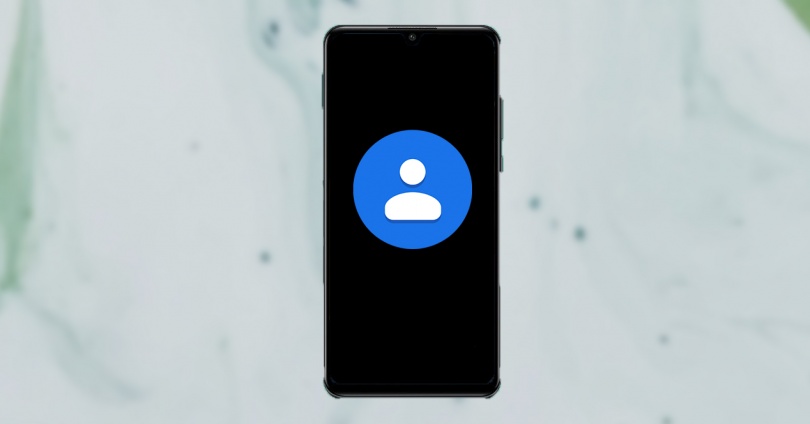
Все для того, чтобы вам не приходилось постоянно искать этого человека в нашей телефонной книге или искать последние звонки, чтобы снова поговорить с этим человеком. По этой причине мы объясним, как это сделать на мобильном устройстве.
Что дает нам прямой доступ
В современных мобильных устройствах есть довольно простой способ создать ярлык на главном экране смартфона для того контакта, с которым мы не перестаем разговаривать. Одним из наиболее важных преимуществ, которые мы обнаруживаем при создании ярлыка, является то, что это будет более быстрый способ сделать звонок.

Избегая того, что нам постоянно нужно просматривать приложение телефонной книги на нашем мобильном устройстве. Точно так же нам не нужно будет иметь для этого какое-либо приложение. Однако это будет зависеть от версии Android который вы установили на своем терминале, а также на уровне настройки, который есть у бренда вашего мобильного телефона.
Добавьте ярлык для избранных контактов
- Откройте приложение "Контакты" на телефоне, а затем найдите людей, которых хотите, на панели рабочего стола.
- Введите его и нажмите на три точки, которые могут появиться в правом верхнем углу. В противном случае вы должны щелкнуть по точкам, которые переместят вас к другим параметрам.
- Затем выберите «Добавить на главную»> «Добавить». После этого вы можете выбрать, где вы хотите разместить этот ярлык.

Если вы хотите сделать то же самое с большим количеством людей, войдите в приложение и всегда выполняйте одни и те же действия. Однако это может варьироваться в зависимости от вашего терминала. Итак, если эти варианты не выходят, вам придется попытаться удерживать домашнюю панель до тех пор, пока вариант виджета появляется. Оказавшись там, найдите на своем смартфоне приложение «Повестка дня» или «Контакты». Затем нажмите на него и выберите человека, которого вы предпочитаете установить, после чего он позволит вам добавить его в начальное окно по вашему выбору.
Организуйте группы контактов в папки
В терминалах Android также есть возможность упорядочить количество этих людей в папках , либо для друзей, либо для семьи. С простой целью - продолжать соблюдать вышеперечисленное, чтобы облегчить доступ. Без необходимости искать его в самом вызывающем приложении. Как и раньше, вам нужно будет выполнить те же действия.
Сначала откройте приложение и щелкните контакт, который хотите добавить на главный экран. Следуя инструкциям, описанным выше. Итак, если в вашем случае это происходит через виджеты, вы должны добавить их таким образом.

Затем перейдите на главный экран, нажмите и удерживайте в течение нескольких секунд значок одного из них, пока вы не увидите, что можете перемещать его по панели. После этого перетащите его рядом с другим, потому что этим простым жестом мы можем заставить их объединиться и сформировать новую папку.
Тогда это позволит вам изменить имя папки чтобы вы знали, кто является частью этой группы: семья, друзья, коллеги… И ясно, что вы также можете добавить больше участников для доступа к ним, выполнив те же шаги, описанные выше. Таким образом, благодаря этой папке на главном экране мы сэкономим значительную часть нашего времени, поскольку нам придется заходить в приложение «Контакты» каждый раз, когда мы хотим поговорить с теми людьми, с которыми всегда общаемся.
Не позволяйте им оставаться в одиночестве на своем мобильном телефоне
Эти быстрые пути обычно весьма полезны, так что мы не тратим так много времени. Но проблема в том, что иногда они дублируются без надобности, поскольку в большинстве мобильных устройств уровни настройки включают два способа просмотра приложений. Один из них - через ярлыки на рабочем столе, другой - благодаря ящик для приложений .

Хотя с нами этого не произойдет с контактами, но это произойдет с нами, когда мы установим приложение, поскольку Android автоматически создает ярлык на домашней панели нашего терминала. Однако в настройках смартфона он оставит нам возможность изменить эту функцию, чтобы она не создавалась по умолчанию, и нам приходилось делать это вручную, выбирая себе те приложения, которые должны быть на рабочем столе.
Для этого нам нужно будет войти в настройки главного экрана. После этого зажмем пустое место внутри рабочего стола. После этого мы увидим различные варианты контекстного меню нашего терминала. Затем мы нажмем «Домой». настройки экрана и, оказавшись внутри, нам нужно будет снять флажок «Добавить значок на главный экран». Кроме того, этот переключатель сообщает нам, что он предназначен для новых приложений. После этого мы можем выйти и попытаться установить новое приложение, но если этот параметр не отмечен, ярлык не должен создаваться.
Читайте также:


